iPhone لن "ر النسخ الاحتياطي ل iCloud ، وكيفية اصلاحها؟
"صديقتي" الجديد iPhone 6s لن "النسخ الاحتياطي لiCloud ، رغم أنه يقول أن هناك 1.6 جيجابايت متوفرة. كم المساحة المطلوبة؟ هل هناك أي طريقة لمعرفة ما هو موجود بالفعل حتى نتمكن من إعادة تعيينه أو القيام بشيء ما؟ شكرًا! "
عادة ما تكون خدمة Apple iCloud موثوقة وفعالة ، ولكن في بعض الأحيان تواجه مشاكل. يواجه العديد من المستخدمين الذين اشتروا نظام تشغيل iOS9 6s أو غير مؤرخ إلى iPhone القديم إلى iOS 9 مشكلة في أن iCloud backup لا يعمل على iPhone. يقول المستخدمون أنهم غير قادرين على النسخ الاحتياطي دون أي أسباب واضحة ، على الرغم من توفر مساحة تخزين كافية على iCloud. علاوة على ذلك ، تظهر أحدث حالة للنسخ الاحتياطي لـ iCloud "أبدًا" على الرغم من أن النسخ الاحتياطي لـ iCloud قد تم تنفيذه بنجاح قبل ترقية iOS 9.
تظهر رسائل الخطأ عندما فشل iPhone في النسخ الاحتياطي على iCloud:
1. "تعذر إكمال النسخ الاحتياطي الأخير."
2. "لا توجد مساحة تخزين كافية. لا يمكن عمل نسخة احتياطية من هذا الـ iPhone لأنه لا تتوفر مساحة تخزين iCloud متوفرة."
3. "فشل iCloud Backup. حدثت مشكلة في تمكين iCloud Backup."

جرب هذه الطرق لإصلاح iPhone ولن تتم مزامنته مع iCloud:
أولا ، تأكد من تشغيل أحدثإصدار نظام iOS على iPhone الخاص بك. يمكن حل معظم مشكلات مزامنة iCloud من خلال الخطوات التالية بالترتيب. جرب هذه الطرق خطوة بخطوة ، إذا كانت تعمل ، فلا داعي للاستمرار.
1. على جهاز iPhone: تحقق من الإعدادات التالية في قسم iCloud من تطبيق الإعدادات.
- تحقق من تسجيل حساب iCloud. يجب تسجيل جميع الأجهزة في iCloud باستخدام نفس معرف Apple.
- تأكد من تشغيل iCloud Drive وكذلك وجود مساحة تخزين كافية على iCloud.
- حدد iCloud Drive ، وابحث عن خيار LogTen Pro X وقم بتشغيله.
- تمكين استخدام البيانات الخلوية إذا كنت ترغب في السماح بالمزامنة على شبكة خلوية.

2. في نظام Mac: تحقق من إعدادات iCloud التالية في تفضيلات النظام.
- تحقق من حساب iCloud قيد الاستخدام بالنقر فوق "تفاصيل الحساب". يمكن فقط مزامنة البيانات عبر حساب iCloud واحد.
- تأكد من تمكين iCloud Drive.
- انقر فوق "خيارات" بجانب iCloud Drive وتأكد من تحديد Log Ten Pro X.

3. قم بإعادة التعيين لجهاز Mac أو iPhone الخاص بك: يؤدي إعادة التعيين الثابت إلى إعادة تشغيل عملية النظام التي قد تعمل على حل مشكلات iCloud Sync.
- على جهاز iPhone: اضغط باستمرار على زر الطاقة والصفحة الرئيسية حتى يتم إيقاف تشغيل الجهاز وتظهر شاشة Apple.
- على جهاز Mac: انتقل إلى قائمة Apple وحدد إعادة التشغيل.
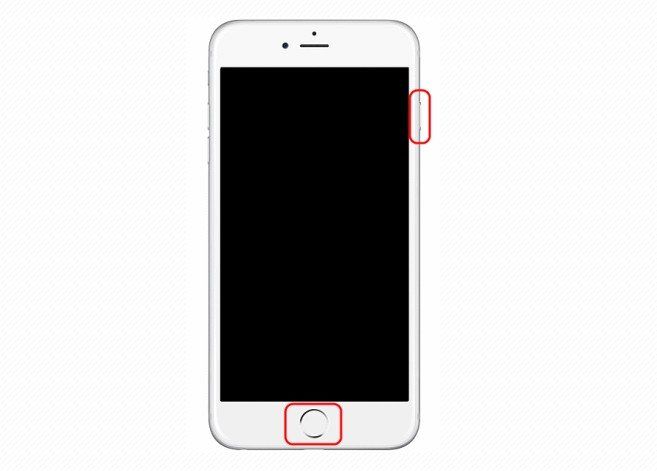
4. إذا فشلت كل هذه الطرق في إصلاح iPhone ، فلن تتمكّن من مزامنة iCloud ، يرجى محاولة طلب المساعدة من Apple Store.

في الواقع يمكنك أيضًا مزامنة iPhone مع iTunes ،القرص الصلب الخارجي وحساب جوجل. إذا فقدت البيانات بسبب فشل مزامنتها مع iCloud ، فالرجاء تجربة iPhone Data Recovery لاستعادة الصور وجهات الاتصال وغيرها من أنواع البيانات المفقودة التي يصل عددها إلى 20 نوعًا مع iPhone و iTunes بدلاً من iCloud. إذا كانت لديك أي أسئلة ، فالرجاء عدم التردد في تركها في قسم التعليقات ، وسوف نقوم بالرد عليك في أقرب وقت ممكن.


![[دعم iOS 12] كيفية استخراج الصور ومقاطع الفيديو ورسائل WhatsApp وجهات الاتصال من iCloud باستخدام iCloud Extractor Mac](/images/iphone-data/ios-12-supportedhow-to-extract-photos-videos-whatsapp-messages-contacts-from-icloud-with-icloud-extractor-m.jpg)






